小米路由器 篇一:家庭WiFi布网实战:小米路由器1T 更换4T硬盘教程 + 多云端串联 + 线路聚合
创作立场声明:谁一开始不是小白啦,小白就要互相帮助。
明人不说暗话,空间不够用了,对比很多方案,这个方案是目前最适合我的 —— 内容较多,图片较多,硬货多,就是没视频 ,网上搜的那些太简略,适合动手能力高的,我写这篇写的很细,适合小白一步步按图操作及不同问题的解决办法,大神请留赞路过。。。
,网上搜的那些太简略,适合动手能力高的,我写这篇写的很细,适合小白一步步按图操作及不同问题的解决办法,大神请留赞路过。。。
文章导航:
私有家庭NAS组装介绍,性能简评
更换硬盘前必要产品购买及选购建议
小米路由器1T拆机及硬盘更换(全拆+风扇清灰)
硬盘更换完成后路由器端设置教程
小米路由器内置EXT4格式硬盘数据如何导出
小米路由器拆卸1T硬盘使用3.5硬盘盒组装及硬盘重新分区时出现错误0000032如何解决
USB移动硬盘如何并入云端,如何在PC或者手机端映射云端硬盘
多云端串联组建,实现任意设备可以查看任意云端资料
联通、电信链路聚合设置及实际测试
总结
1.私有家庭NAS组装介绍,性能简评
1、6、7都是USB硬盘设备,先不说,后面在:第6条 ”小米路由器拆卸1T硬盘使用3.5硬盘盒组装及USB硬盘并入云端”会介绍
—— 2号西数MyCloud是我买的第一块网络的移动硬盘,可以算是简易家庭云端,背面千兆网口、USB3.0端口一个(用超7类秋叶原网线直连电脑峰值写入速度108m/s;并入家庭网络后,平均写入速度80m/s)。缺点:不要指望远程连接调取数据,能不能连上看人品。有点:家庭局域网内稳定,速度快,电视盒子、手机或者投影仪调用4K圆盘电影无卡顿。
—— 3号群晖218(内置一块酷狼8T,还剩一个盘位),这个没什么好说的,这个是用来办公用的,多端口数据同步、云盘自动同步、远程调用等,这里就不多讨论了。缺点:贵,为了数据安全,如果预算够用建议单独买一个UPS给它备用(我一开始买了一个,后来卖了,因为从买来以后就吃灰,主要是重要的东西我备份在两个地方,O(∩_∩)O哈哈~),毕竟数据无价。优点:对我来说远程办公用处更大。
—— 4号5号一起说吧,西数MyCloud Home,老款的升级版,除了外形变了,客户端ui不同,基本都一个东西,性能上也基本一样,唯一不同的是远程访问比较稳定了,但是速度别指望了,拷贝个几十兆内的东西时间还能接受。(吐槽:客户端软件还需要翻墙才能下载,坑!!!

 )有点:老板本和新版本都有智能休眠,没有数据传输的情况下会自动休眠,延长硬盘使用寿命。缺点:性价比太低。
)有点:老板本和新版本都有智能休眠,没有数据传输的情况下会自动休眠,延长硬盘使用寿命。缺点:性价比太低。
—— 其实还有个8号,就是今天660元西数10T MyBook,但是不知道会不会被砍,暂且不表
—— 主路由器用的是华硕GT-5300,去年双11入的,之前一直用的是小米路由器1T和升级版小米路由器HD(用小米路由器一直很稳定,远程下载什么的也很实用,因为去年年末的时候电信活动,只要有电信手机号,就白送100M光纤入户宽带一条,白送~坐标山东,为了线路聚合使用,才去买的GT-5300,详细的请看后面第9条)
可能会有人问为什么不一次性买一个大的,主要是数据这个东西最好不要都放在一个篮子里,其次这些都是我不同时期买的东西,主要都是放电影、照片和一些数据资料素材,电影占了70%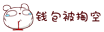 (这些设备与路由器连接都是用的秋叶原的超7类网线,网线质量也会影响传输速度,这个我有实测过,差别还是很明显的)
(这些设备与路由器连接都是用的秋叶原的超7类网线,网线质量也会影响传输速度,这个我有实测过,差别还是很明显的)
2.更换硬盘前必要产品购买及选购建议
方案一直接去买成品MyCloud Home 4TB,买回来就能用,插上就可以。
星际蜗牛组黑群晖,现在很多人玩,这个我之前没接触过,自己各种查资料对比,发现小坑,现在最稳定的是D款,原装的整套不含硬盘360元四盘位。看到这里是不是觉得很便宜。但是所以说小白要多看,多问,多查,这里谢谢群里和贴吧的大神,没踩这个坑,那就是本身除了机箱和主板还行外,基本都要换,毕竟你也不想哪天突然机器就挂了,毕竟稳定是最主要的。根据别人提供的经验,至少要自己单独去买电源和硬盘换上,稳定性才有保证,这么算下来整套含硬盘1190元(硬盘的价格是水货,不是行货,店保两年,硬盘这东西真的不分行货水货,拼人品的事情,行货就敢保证一定不坏么,跟水货比就多了个保修,但是数据绝对完蛋了,也没什么意义了)
我比较下来选择了第三个方案,虽然麻烦了点,但是难度不大,总价也在预算内。
—— 硬盘就选择水货希捷酷狼4TB,不买西数的红盘,因为我之前公司挂的就是西数,有小阴影。
—— 为替换下来的1T硬盘用的,千挑万选最后选择了两个:绿联单盘位(99元)和ORICO(299元)双盘位硬盘盒。优点是支持都支持UASP加速和智能休眠。最后选择绿联是因为,去各大论坛和京东天猫评价都反应ORICO容易挂硬盘,伤不起!!!
—— 去搜小米路由器换硬盘的教程的时候发现,如果更换大硬盘是需要更换电源,否则带不起来,推荐去买原装网件路由器电源,输出3.5A,小米路由器自带的电源输出是3A。
 白色是小米路由器1T,输出3A;黑色是小米路由器HD,输出3A;下面的是我买的网件的电源输出3.5A
白色是小米路由器1T,输出3A;黑色是小米路由器HD,输出3A;下面的是我买的网件的电源输出3.5A
电源我买的不贵,16元,不过不包邮,买的时候老板跟我说用在小米路由器上需要购买转换头,否则用不了,本着转换头也就10元,为了省麻烦,直接一起买了,实际到手发现完全可以不用买,唯一的区别就是小米电源的插头比较长,这个短一些,用了转换头倒是一样长了,至于买不买大家自己判断吧。
3.小米路由器1T拆机及硬盘更换(全拆+风扇清灰)
吐槽:绿联旗舰店买的硬盘盒子,直接套了一个快递袋子发来了,连点缓冲的泡沫袋都没包裹,盒子上直接一个坑,幸亏打开看看硬盘盒没事,要不然真耽误事情,绝对给差评 硬盘用了三层包装,海绵包包裹硬盘,外面套了层盒子,然后用袋子又包装了一层,赞一个。。。
硬盘用了三层包装,海绵包包裹硬盘,外面套了层盒子,然后用袋子又包装了一层,赞一个。。。
—— 准备工具
 螺丝刀一把(不建议电动螺丝刀)、镊子一把、十字花大小各一个(小的只拆风扇螺丝的,大的全场通用)、5mm六角套筒一个
螺丝刀一把(不建议电动螺丝刀)、镊子一把、十字花大小各一个(小的只拆风扇螺丝的,大的全场通用)、5mm六角套筒一个
—— 拆外壳
 其中一个螺丝上面有防拆贴,拆了就不保修了,不过我的已经过保了,无所谓了,没过保的小伙伴们慎重。。。
其中一个螺丝上面有防拆贴,拆了就不保修了,不过我的已经过保了,无所谓了,没过保的小伙伴们慎重。。。
—— 拆硬盘笼
 整个硬盘笼就可以拿起来了,硬盘就看到了,这个时候别急,硬盘连接线还没拆
整个硬盘笼就可以拿起来了,硬盘就看到了,这个时候别急,硬盘连接线还没拆
—— 拆硬盘
—— 继续拆清灰
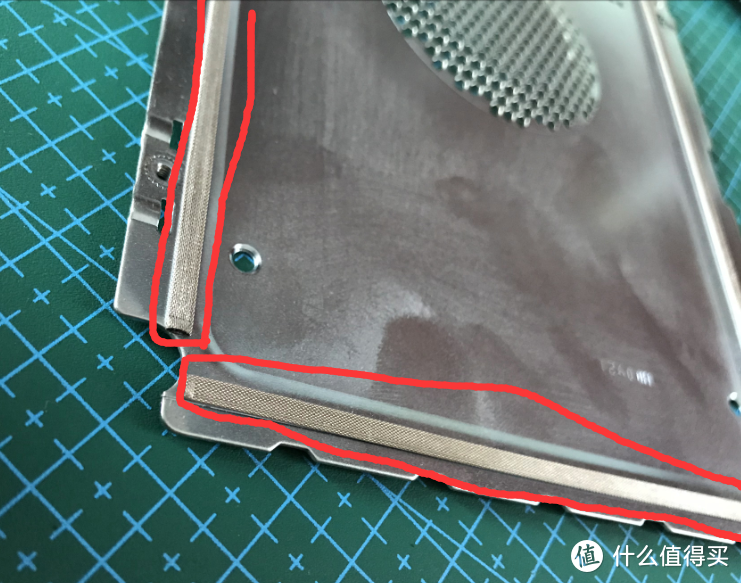 隔架与硬盘笼的减震海绵,大约3mm,这代产品真是用心,对比我后面写的HD,这代真是良心产品了
隔架与硬盘笼的减震海绵,大约3mm,这代产品真是用心,对比我后面写的HD,这代真是良心产品了
 清理完了,干净多了,这种布局的扇叶第一次见,不过运行声音几乎没有
清理完了,干净多了,这种布局的扇叶第一次见,不过运行声音几乎没有
 老司机应该都知道我要干嘛,可惜没洞,一体的,以后挂了只能换风扇了
老司机应该都知道我要干嘛,可惜没洞,一体的,以后挂了只能换风扇了
 没清理的照片实在是没法看了,清理干净发现很神奇的事情,竟然没有氧化的痕迹!!!
没清理的照片实在是没法看了,清理干净发现很神奇的事情,竟然没有氧化的痕迹!!!
—— 安装4TB硬盘
—— 大功告成
小总结:拆解和安装的过程发现这个内部的做工处处有缓震,这版本的做工真是良心,对比后面我写的HD的,哎。。。没有对比就没有伤害
4.硬盘更换完成后路由器端设置教程
小米更换硬盘后,剩下的就很简单了,它的运行系统是烧录在主板芯片里的,不是在硬盘,所以没有硬盘是不影响它正常使用的。西数的MyCloud的就相反,它的系统是在硬盘里面,更换硬盘超麻烦,以后我会单独写教程,新手不推荐自己去更换西数MyCloud硬盘。
1.随便找根网线连接笔记本网口和路由器背部lan口(注意是lan口不是wan口)
2.打开浏览器输入miwifi.com,登录小米路由器管理
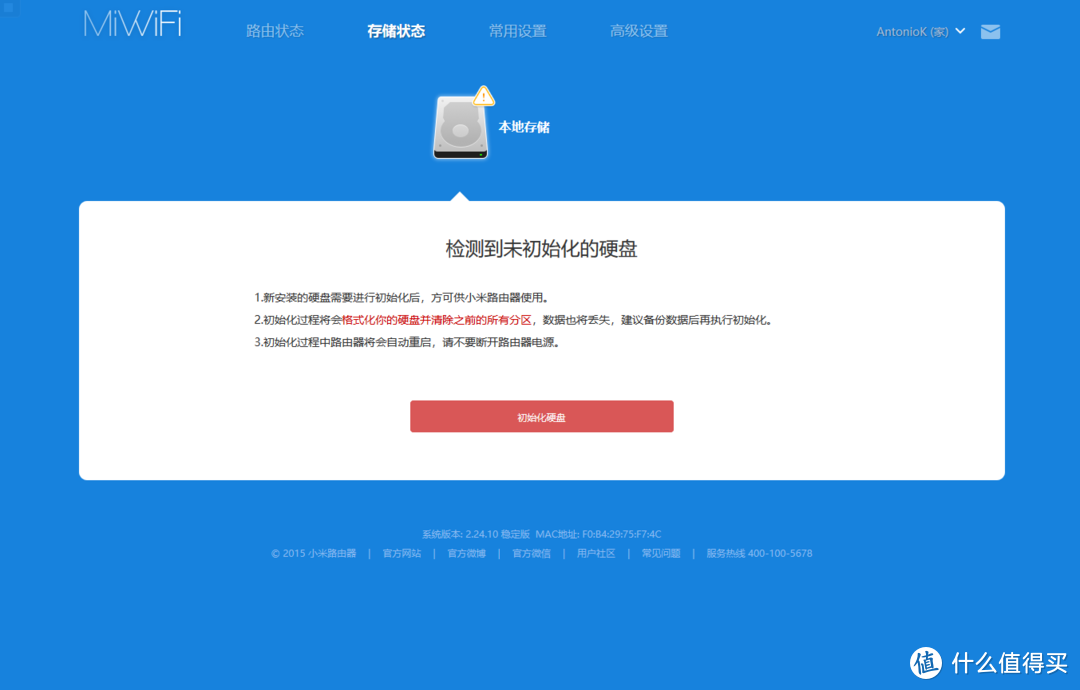 点击存储状态选项,会提示你需要将硬盘初始化,会将硬盘转换成EXT4格式,这个格式超麻烦,后面我会讲
点击存储状态选项,会提示你需要将硬盘初始化,会将硬盘转换成EXT4格式,这个格式超麻烦,后面我会讲
到这里,小米路由器更换已经全部结束了,自认为写的很细,如果还有不明白的可以留言,看到后会回复。
5.小米路由器内置EXT4格式硬盘数据如何导出
由于小米路由器miwifi os基于linux系统开发,所有它硬盘分区格式windows系统是识别不出来的,不过也不要担心有解决办法。我们只需要安装一个小小的软件——Ext2Fsd,即可解决硬盘读取问题。
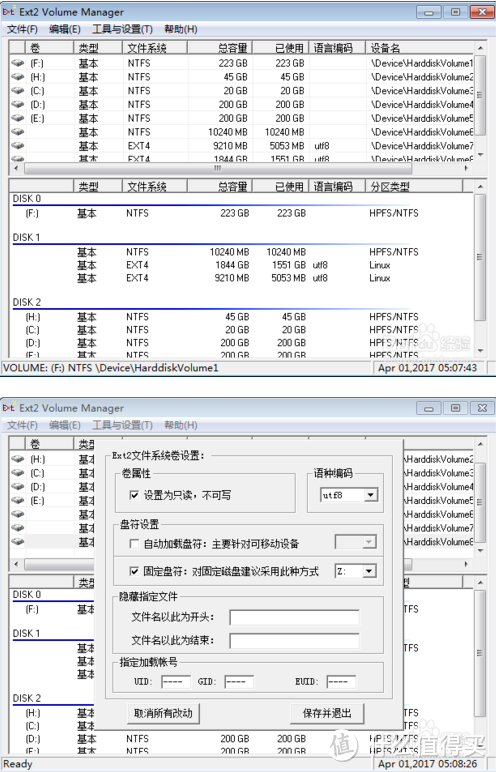 忘记截图了,百度里找的图,是一样的。打开软件后,找到EXT4硬盘,指定一个盘符就可以正常访问了
忘记截图了,百度里找的图,是一样的。打开软件后,找到EXT4硬盘,指定一个盘符就可以正常访问了
PS:为了数据的安全性,不要往里写入数据,导出数据的时候选择复制,不要选择剪切。
—— 常见问题:
为什么我把硬盘放入硬盘盒USB连接电脑电脑不识别,没有任何反应?答:我也碰见了,原因不知道,解决办法:找个台式机,用sata线连接电脑就可以识别了。
6.硬盘重新分区时出现错误0000032如何解决及拆卸1T硬盘3.5硬盘盒组装
—— 导完数据后,如果想正常使用,就需要重新分区,把硬盘格式转换成NTFS,但是重新分区的时候总会出现错误0000032。(推荐软件DiskGenius)
解决办法:
全部结束后就可以分区了。
—— 组装硬盘盒
 安装倒是简单,但是绿联这个盒子有个败笔,安装硬盘后,底部有一条1cm左右的缝隙,没有任何填塞的配件,无语了。。。
安装倒是简单,但是绿联这个盒子有个败笔,安装硬盘后,底部有一条1cm左右的缝隙,没有任何填塞的配件,无语了。。。
—— 硬盘盒测试
没有测试了,TNND,硬盘盒是个坏的,TDY!!!


7.USB移动硬盘如何并入云端,如何在PC或者手机端映射云端硬盘
—— 如何将USB产品介入云端
家里目前有三个路由器,小米路由器1T、小米路由器HD和华硕GT-5300,。这三款路由器都有USB端口,可以直接插USB设备,区别是小米路由器1T的USB接口是2.0,其它两款都是USB3.0,实际使用差别不大。
PS. 这里需要特别注意的是优盘设备可以直接插到USB端口,直接可以使用,如果是移动硬盘或者3.5外接硬盘,可能因为供电导致无法正常使用,这就需要外接使用,3.5硬盘自带电源,如果是移动硬盘,那就需要购买有额外电源供电的USB HUB搭配使用。特别提醒小米路由器HD的USB3.0开关是需要管理端单独打开的,打开后是会影响2.4G频段的使用,因为这个路由器我主要是资料储存和中继用,2.4G我直接关了,所以没影响,不过我测试过,开不开速度没什么区别。
——如何在PC端映射云端硬盘
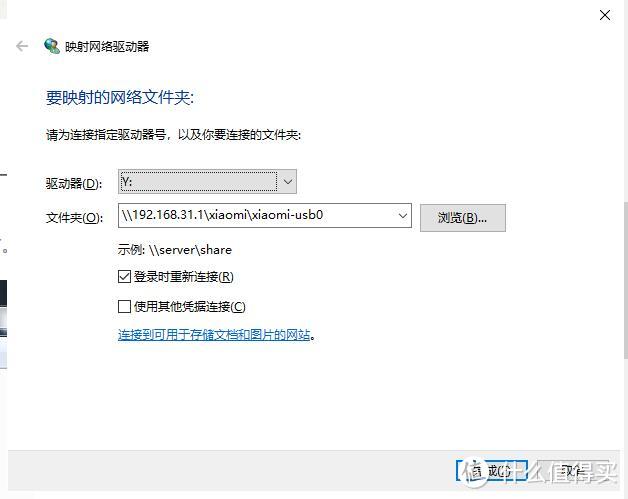 小米路由器USB地址在小米路由器地址后加写xiaomi-usb0(是0,不是欧)
小米路由器USB地址在小米路由器地址后加写xiaomi-usb0(是0,不是欧)
PS.点击完成的时候一般会出现提示输入用户名和密码,不管怎么填都是错的,这个问题解决办法是小米路由器端没有给设备授权全盘访问权限,手机下载安装小米路由器客户端,点击需要授权的设备,选择全盘访问后退出即可。再重新映射是就直接添加成功了。
—— 如何在手机端观看云端硬盘里的视频或者图片
手机端我使用的软件是Nplayer,这个软件有安卓和ios版本,优点是基本上常见的视频格式都可以播放,支持外挂字幕并且播放流畅无卡顿。映射网络硬盘的时候傻瓜操作,不需要很复杂的设置。
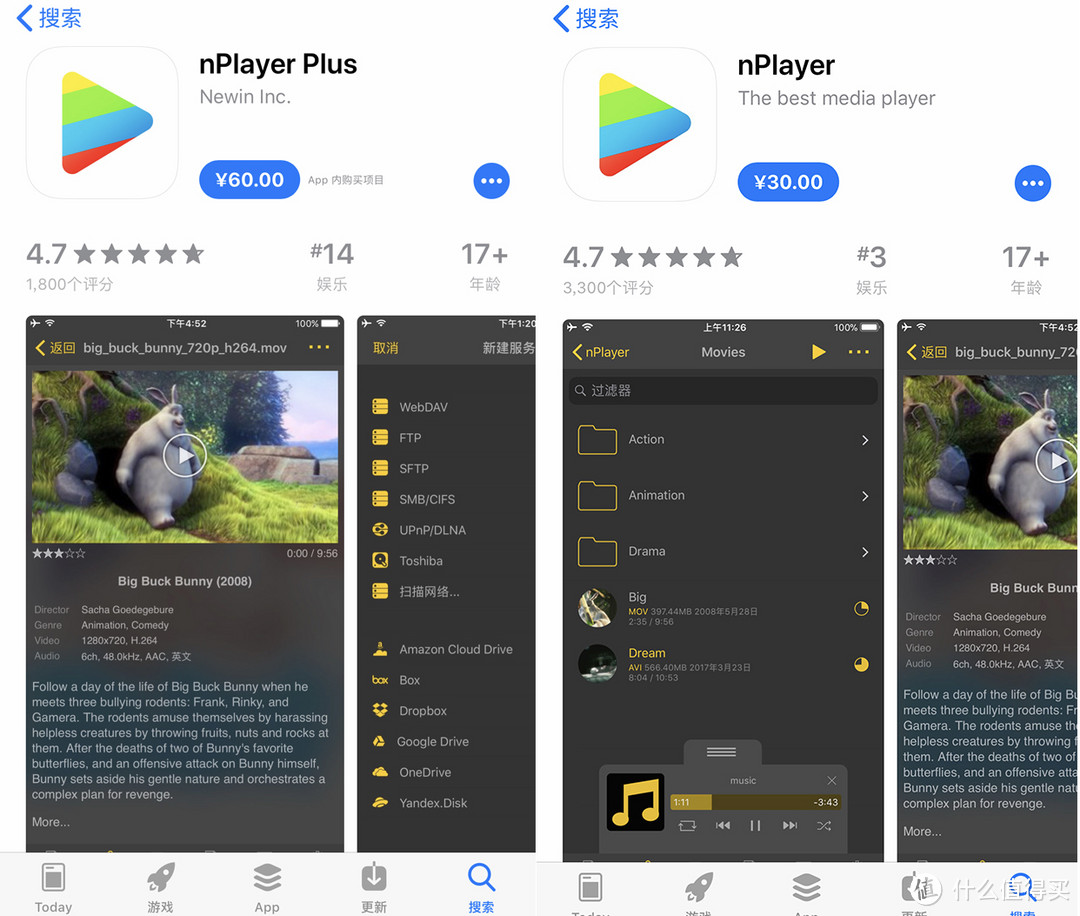 这个软件主要有两个版本,可以用某助手免费安装,他们的区别是Plus支持杜比、DTS,实际使用是没有区别的
这个软件主要有两个版本,可以用某助手免费安装,他们的区别是Plus支持杜比、DTS,实际使用是没有区别的
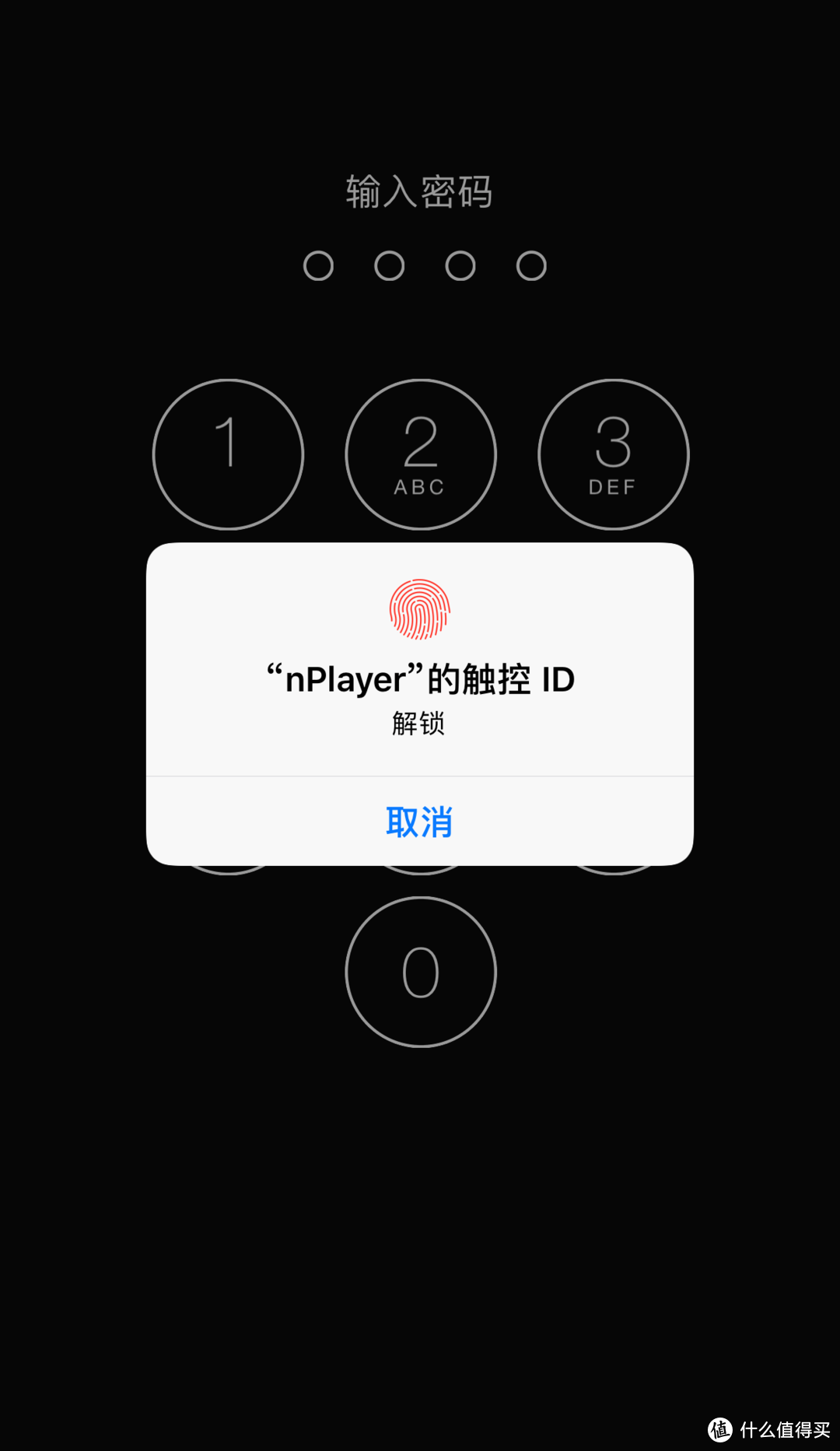 这个软件可以支持打开加密,类似支付宝,通过密码或指纹验证,通过后才能进入软件。
这个软件可以支持打开加密,类似支付宝,通过密码或指纹验证,通过后才能进入软件。
—— 电视TV、投影仪、电视盒子如何观看网络里的电影
我推荐的软件是KODI这个软件,最新版本是18.2,兼容性和最稳定的版本是17.6,这个软件可以自动刮削电影、电视剧信息,老司机应该都知道,这里就不过多叙述了。软件大家自己去搜就可以了。
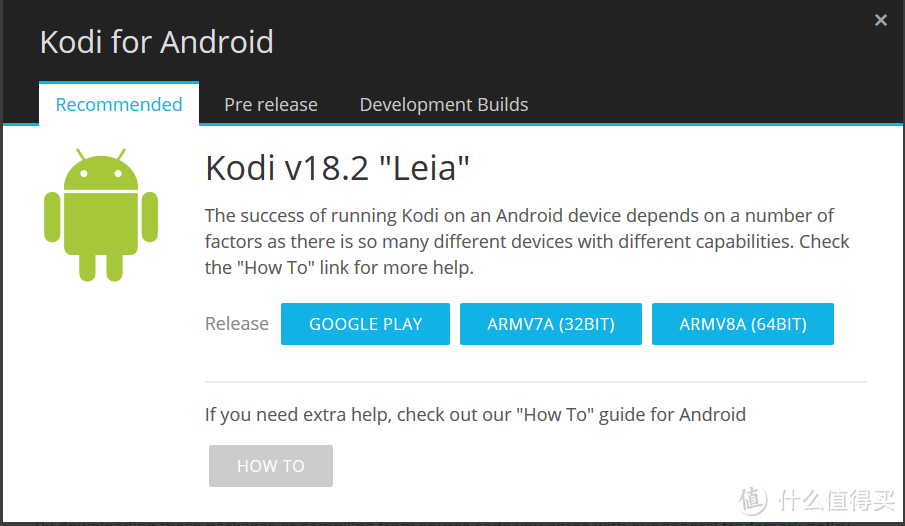 我自用的是18.2,可以直接看ISO蓝光原盘并且支持外挂字幕。
我自用的是18.2,可以直接看ISO蓝光原盘并且支持外挂字幕。
其实还有很多可以用的软件,比如说PLEX等,这里只是把我用的软件分享出来。软件用法都很简单,不需要太复杂的操作就可以自己独立完成。
8.多云端串联组建,实现任意设备可以查看任意云端资料
这里主要是写给小白看的,老鸟肯定有很多方法可以实现,我的方法其实很简单,而且省钱,就是购买一个千兆交换机。所有路由器的LAN口分出来一根线通通插到千兆交换机上就OK了。超级简单。
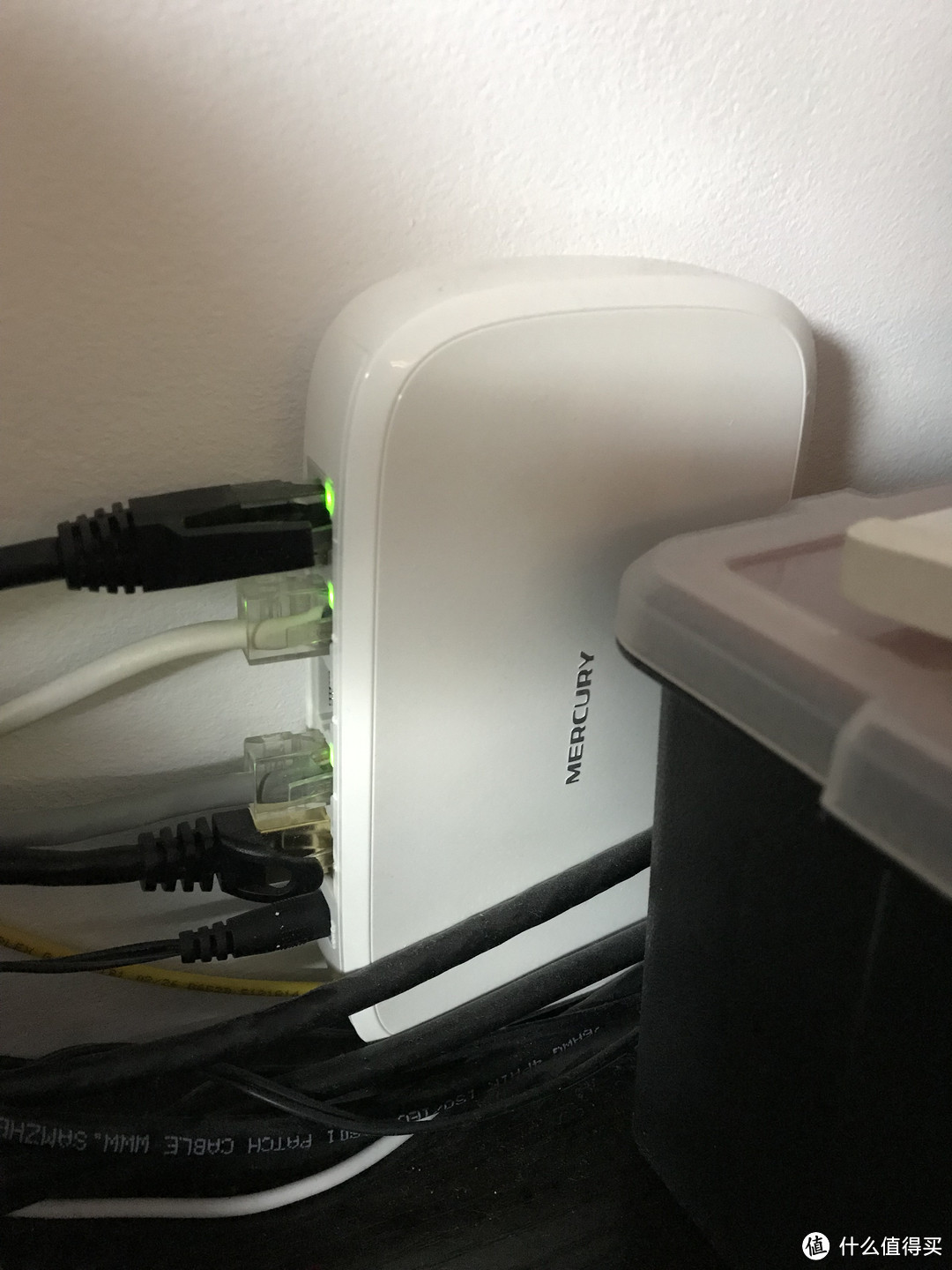 这个不仅能解决多设备串联的问题,而且可以解决路由器LAN不够用的情况。上面的黑线就是秋叶原的超7类成品线,白色的是普通网线,接的监控机。通过手机端远程查看不卡顿,所以不要担心用了交换机会影响网速,可能会影响吧,反正我也没感觉。。。(之前买的是一个百兆的,内网传数据老慢,最后查到原因是这个的问题,果断换,平常就扔顶棚里就行,也不影响什么,发热也不大)
这个不仅能解决多设备串联的问题,而且可以解决路由器LAN不够用的情况。上面的黑线就是秋叶原的超7类成品线,白色的是普通网线,接的监控机。通过手机端远程查看不卡顿,所以不要担心用了交换机会影响网速,可能会影响吧,反正我也没感觉。。。(之前买的是一个百兆的,内网传数据老慢,最后查到原因是这个的问题,果断换,平常就扔顶棚里就行,也不影响什么,发热也不大)
写到这里大部分内容就差不多写完了,剩下的双线路聚合,大部分人用不到,有兴趣的人可以继续往下看。
9.联通、电信链路聚合设置及实际测试
—— 什么是链路聚合
链路聚合是将两个或更多数据信道结合成一个单个的信道,该信道以一个单个的更高带宽的逻辑链路出现。用通俗的话来讲,就是你有两条100m的网线,如果单独用,那你下载只有10M/s,如果使用链路聚合,那么就可以1+1=2,将两条网线合并,下载可以达到20M/s。
敲黑板了!!! 使用这个功能的前提是,你的路由器要支持,否则白搭,需要注意的是太便宜的路由器,就算有这个功能,效果也不行,因为这个也是需要硬件支持,如果一直路由器性能满载,就会出现断网丢包,还不如不用。
使用这个功能的前提是,你的路由器要支持,否则白搭,需要注意的是太便宜的路由器,就算有这个功能,效果也不行,因为这个也是需要硬件支持,如果一直路由器性能满载,就会出现断网丢包,还不如不用。
我的主路由器是华硕GT5300,收到后我直接刷的官改,根据路由器操作直接启用链路聚合,实际效果不能说1+1=2,但是1.5还是有的,路由器性能稳定在70%左右,温度这个老司机都知道,这个八爪怪必须搭配散热底座,否则夏天不用过了,O(∩_∩)O哈哈~
总结
终于写完了,天知道写这篇文章我都经历了什么,拆机很快,大部分时间都是去清灰了。。。
—— 最大的槽点,就是绿联的3.5硬盘盒,竟然是个坏的,害我好一个折腾
—— 第二个槽点,本来想买第二块硬盘的,店家竟然涨价了,630了,天啊,前后3天,涨价70!!
闲话就说到这里,下一篇我准备写小米路由器HD换硬盘的教程,内容也很全,步骤如上一步一步来,适合小白。但是不会穿插很多题外的东西,因为能遇到的情况这篇基本都写了,大家如有还有疑问可以单独留言问我,我会的我会答,不会的也就真不会了
后面估计会写西数MyCloud换硬盘教程,这个太麻烦,放在最后!!!
最后来一句,打劫!交出银子,和平打劫从我做起~


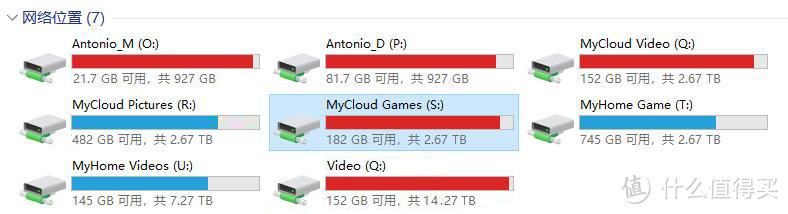



















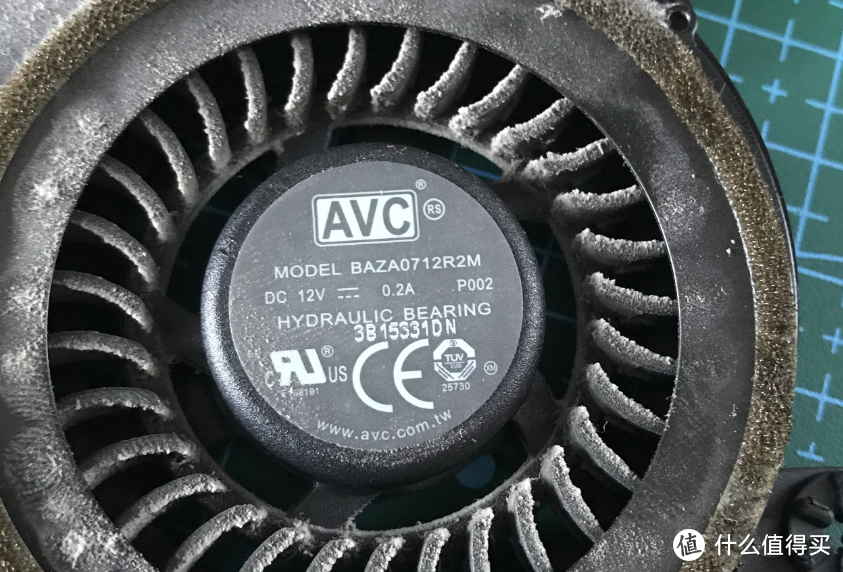






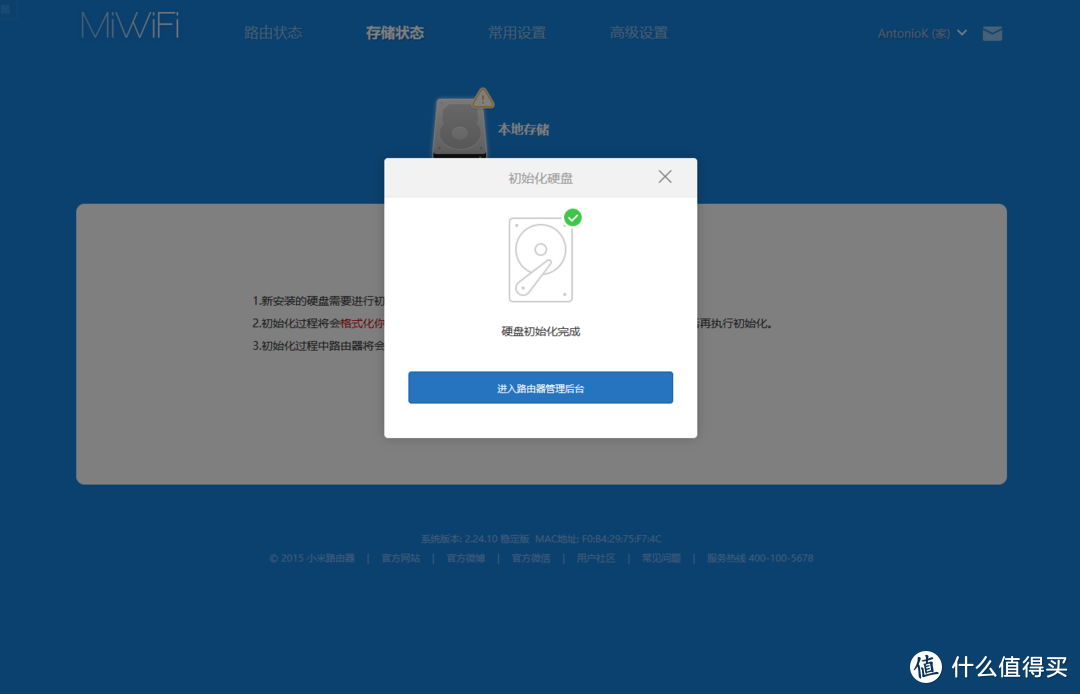
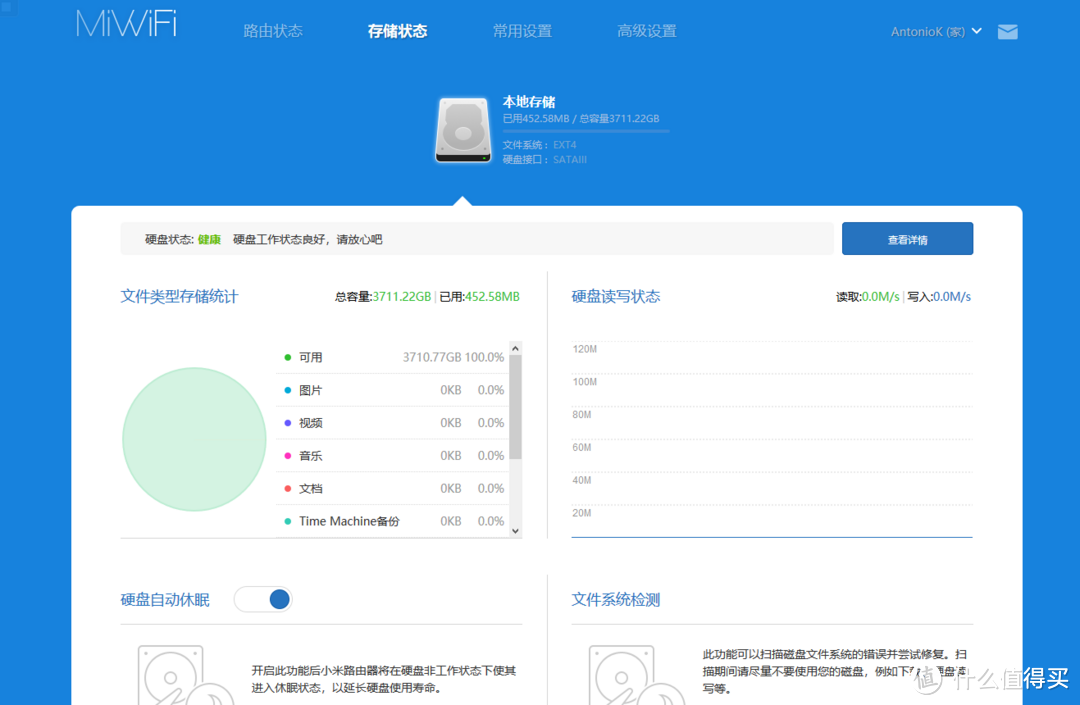
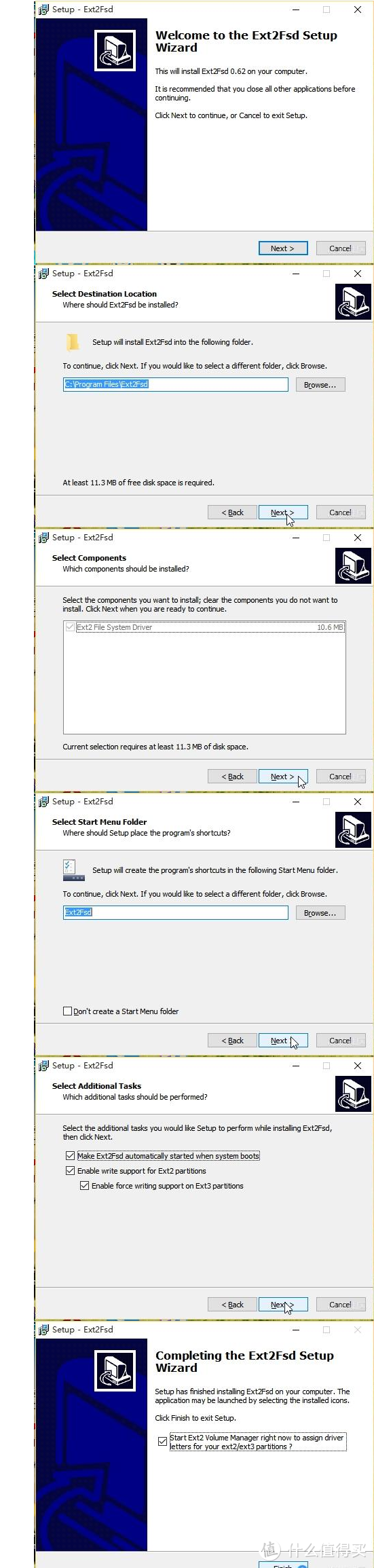
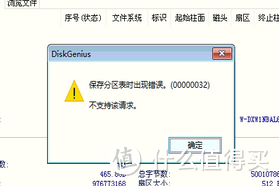
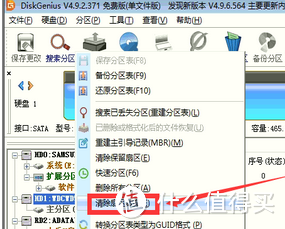
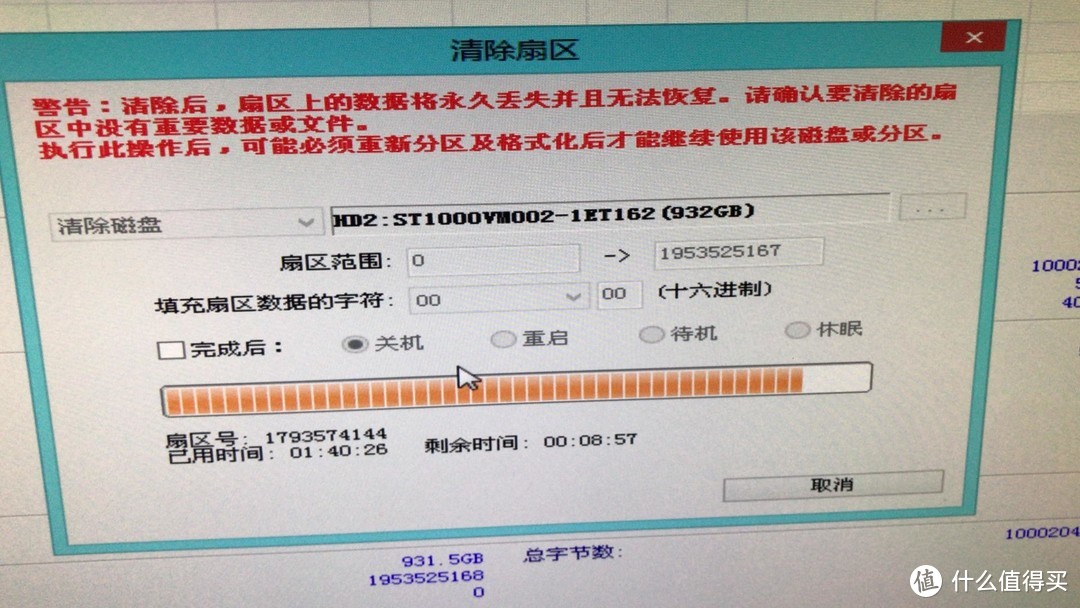



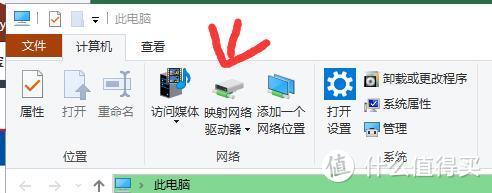
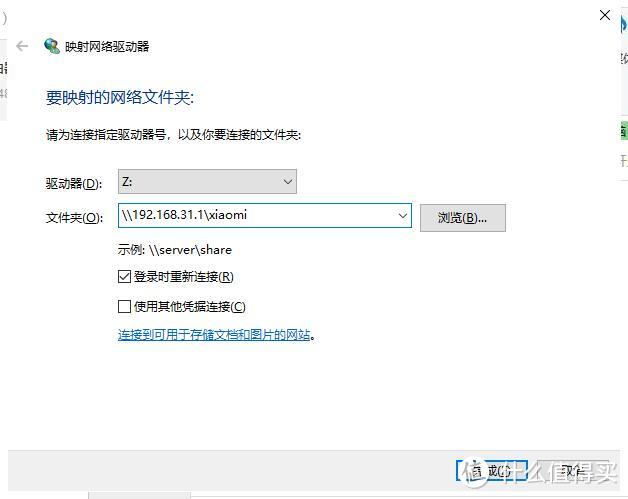
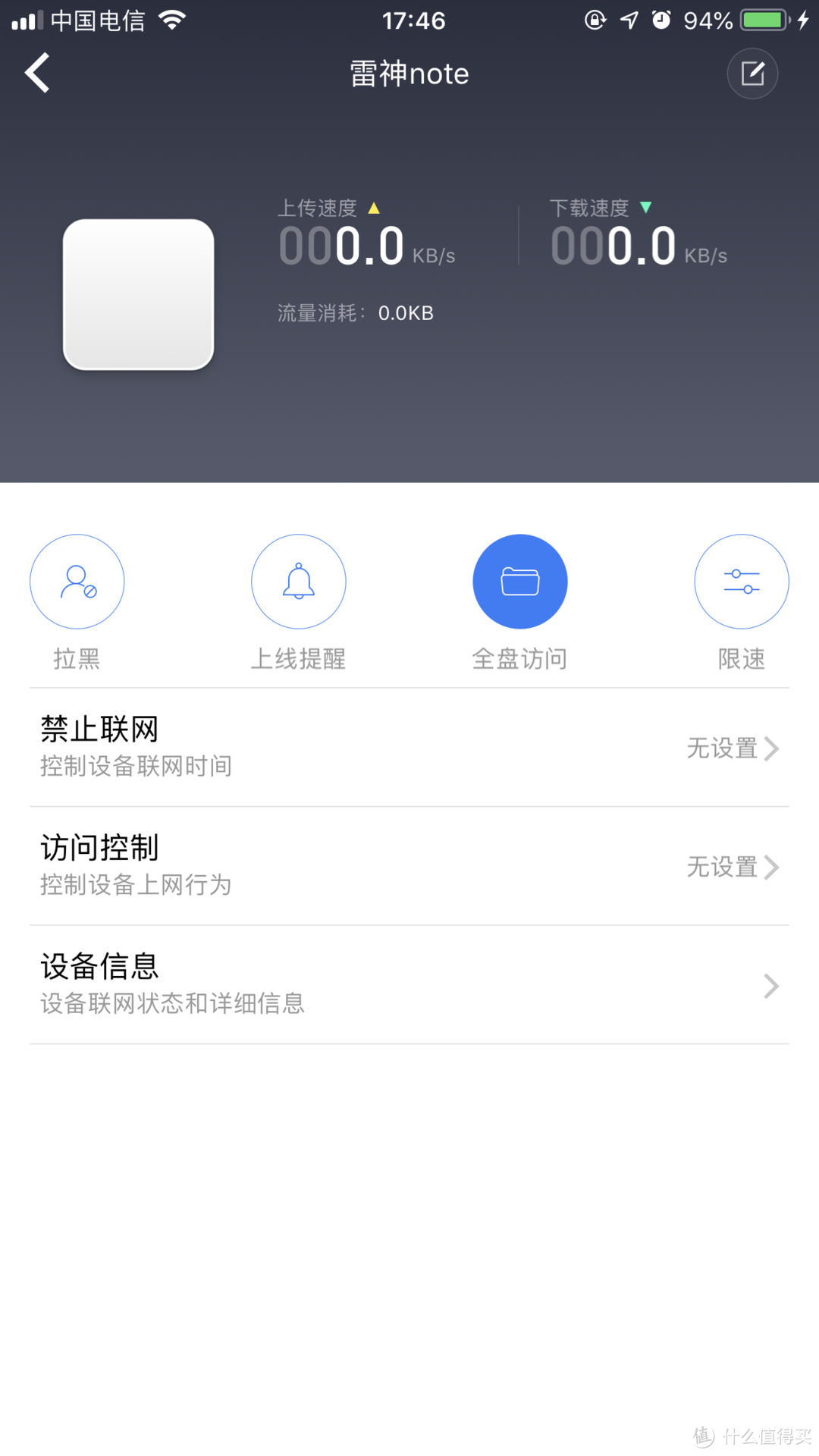
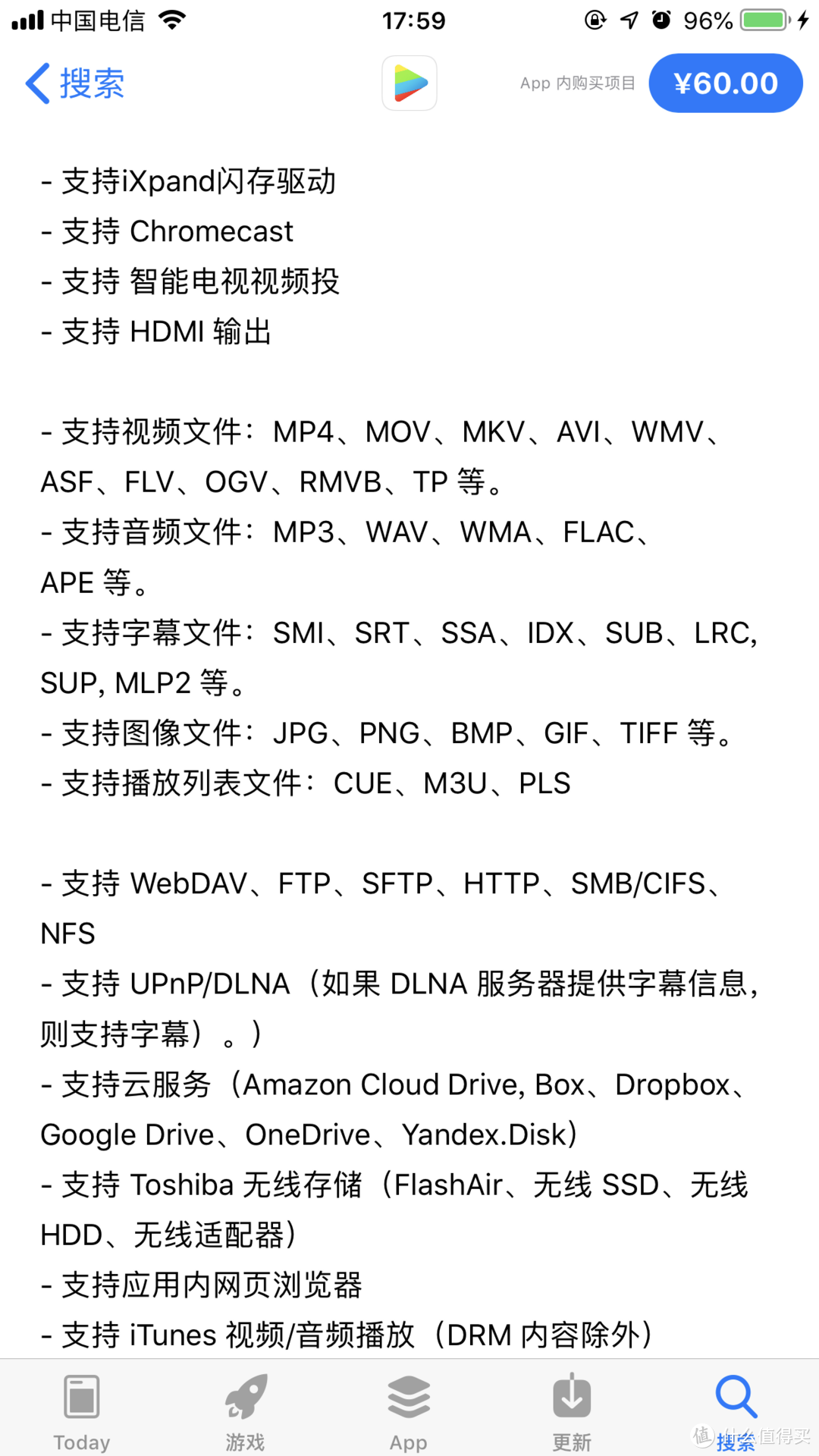
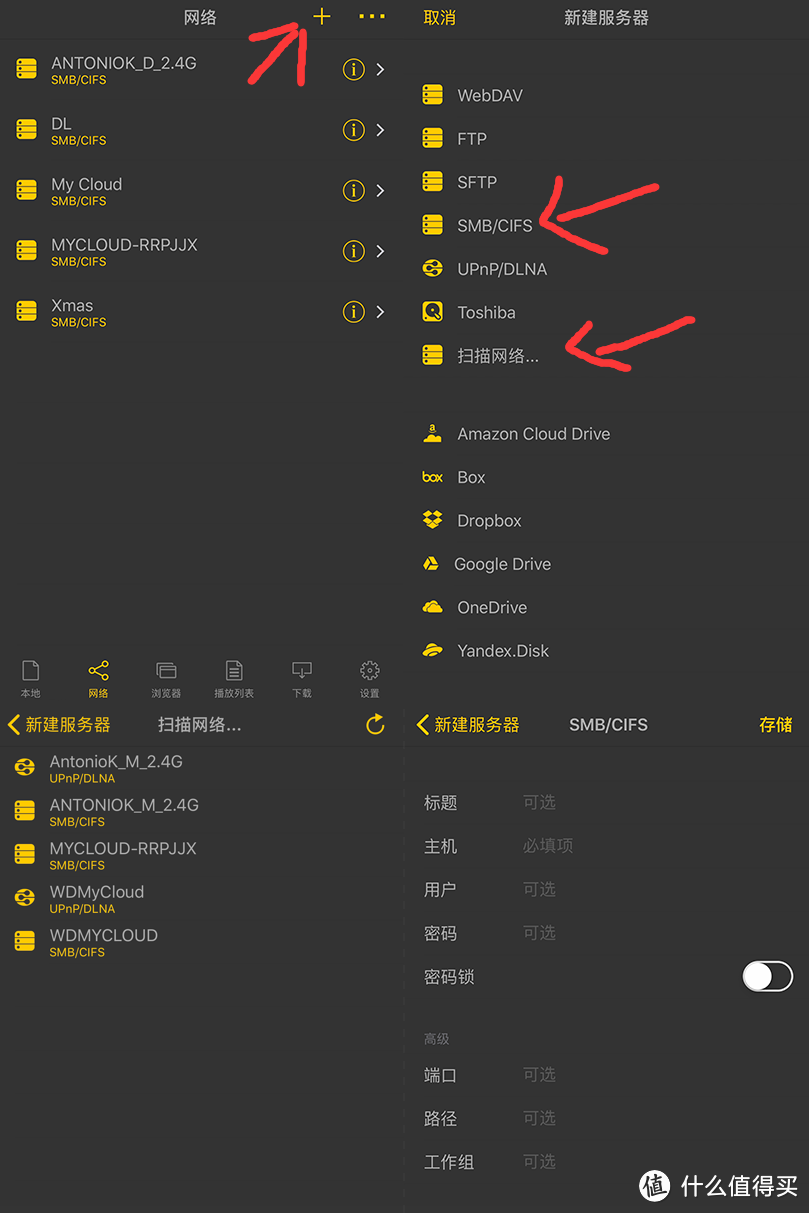
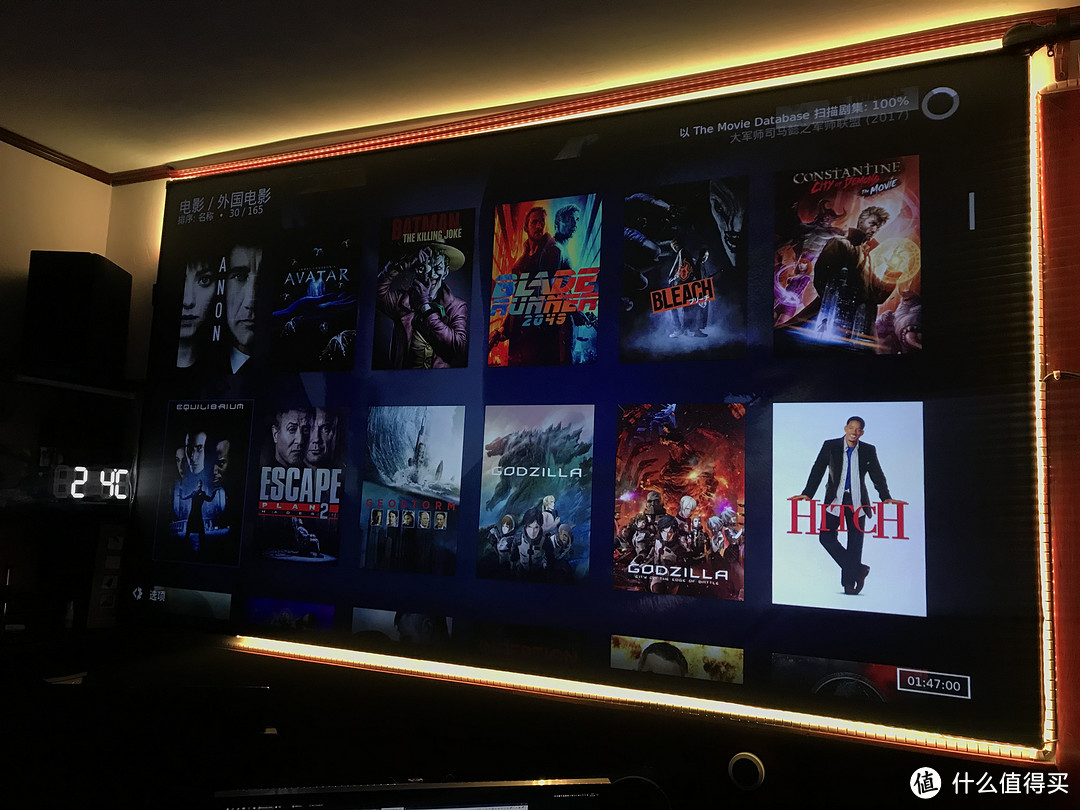

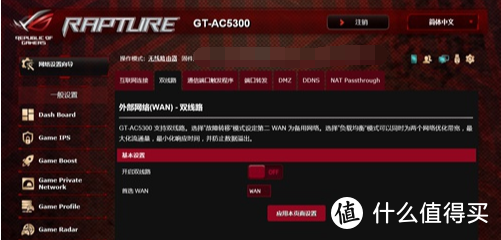








































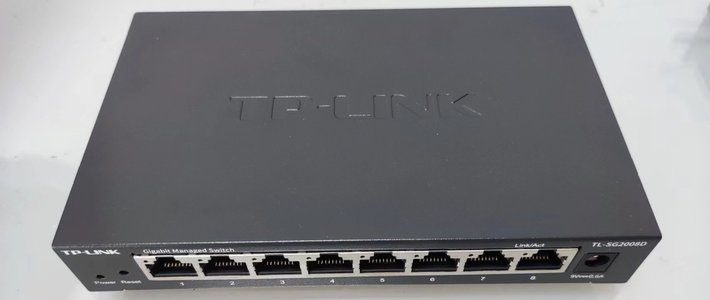












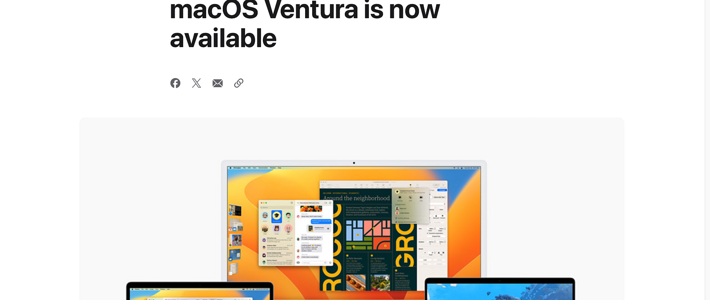
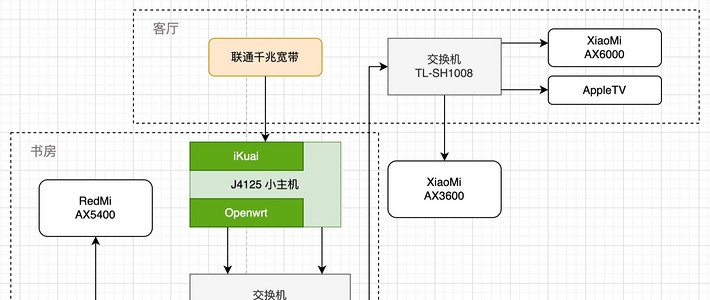




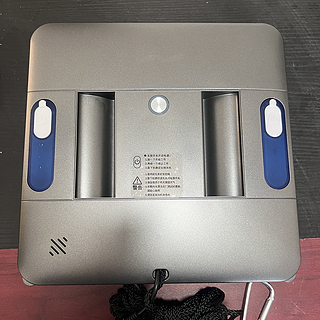

































琼斯没打
校验提示文案
xiaoxiao的开心一下
校验提示文案
技术爱好者
校验提示文案
soothdark
校验提示文案
bbeerr
校验提示文案
就是人才
校验提示文案
唯恐情多误美人
校验提示文案
小平翁
校验提示文案
Lucen
路由器外接硬盘受限于路由器处理器的能力,更倾向于作为backup plan。
这年头,能交给专业的工具去做的,最好就不要多个功能集合再一个工具里
校验提示文案
大地风行
校验提示文案
一路枫光
校验提示文案
贴膜Boys
校验提示文案
大肥肉串子
校验提示文案
风铃叮咚
校验提示文案
快下来
校验提示文案
leehm
校验提示文案
leehm
校验提示文案
weny88
校验提示文案
乌云爸爸
校验提示文案
鹰隼试翼
打赏
校验提示文案
像年轻人一样
校验提示文案
supercoco
校验提示文案
老漂亮美容美发
校验提示文案
紫薯布丁布丁紫薯
校验提示文案
杯壶自动割管机
校验提示文案
bbeerr
校验提示文案
dragonnumen
校验提示文案
值友1632522147
校验提示文案
巴黎塔尖
校验提示文案
macutaa
校验提示文案
NoahXie
校验提示文案
巴黎塔尖
校验提示文案
唯一哥
校验提示文案
唯一哥
校验提示文案
天使之翼137
校验提示文案
贝卡萨斯
校验提示文案
有地之主
校验提示文案
usee00123
校验提示文案
值友6711057754
校验提示文案
xiaoxiao的开心一下
校验提示文案